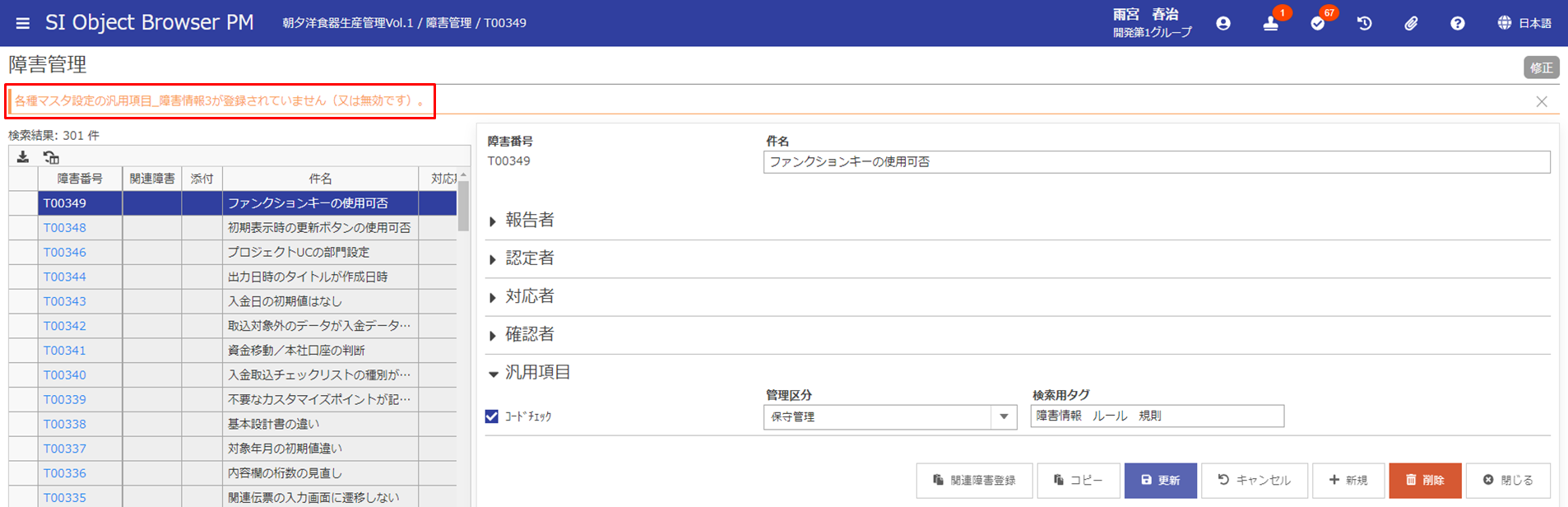# 障害管理
# 画面名称に関して
このページでは一覧画面と登録画面を以下のように呼び分けます。
【障害一覧】:障害一覧を表示する画面です。
【障害登録】:障害を登録・更新する画面です。
# 機能概要
OBPMの障害管理は障害発生から解決までのプロセスを障害発生(報告者記入欄)、障害内容の確認(認定者記入欄)、障害の修正(対応者記入欄)、修正内容の確認(確認者記入欄)に分けて管理します。
修正内容の確認で不具合を見つけた場合には障害の修正プロセスへ戻って障害修正内容を履歴管理することもできます。
また、同一内容の障害やディグレードが発生した障害などを関連障害として発生元障害へヒモ付けて管理することができます。
コミュニケーション管理の【質問・回答管理】とも連携でき、受け付けた質問が障害だった場合は質問と障害を関連付けて障害管理へ登録できます。発生した障害の分析は【テスト予定実績管理】にて実施できます。
# 画面説明
# 【障害一覧】
遷移方法:
【プロジェクトメニュー】障害管理⇒【障害一覧】
【プロジェクトメニュー】テスト予定実績管理⇒【テスト予定実績管理】工程選択⇒【テスト予定実績管理】[実績][摘出数]⇒【障害一覧】
【プロジェクトメニュー】テスト予定実績管理⇒【テスト予定実績管理】工程選択⇒【テスト予定実績管理】[実績][完了数]⇒【障害一覧】
【進捗報告登録】障害一覧⇒【障害一覧】
障害を一覧表示する画面です。
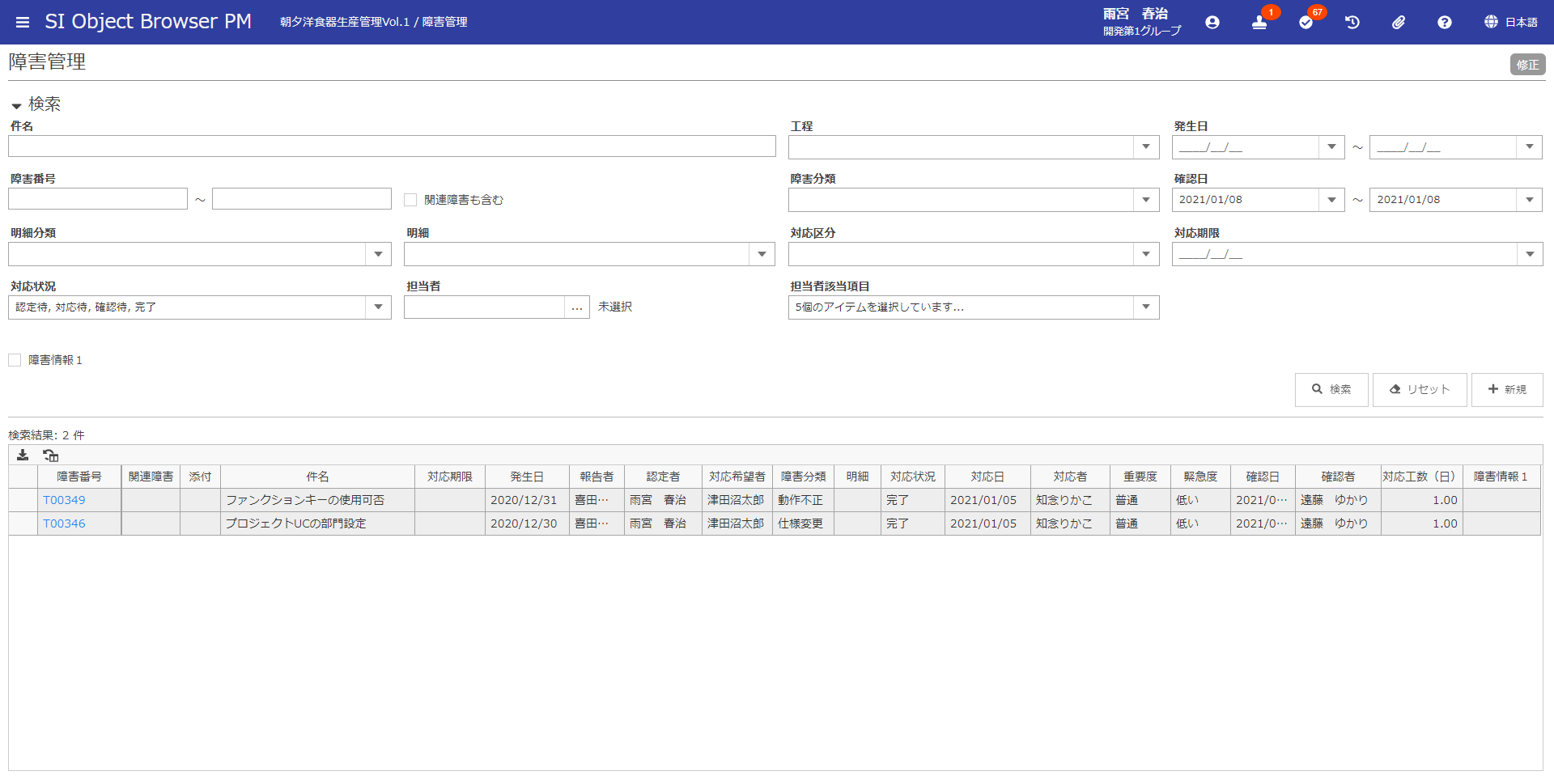
| 項目名 | 方法 | 属性 | 桁数 | 必須 | 概要 |
|---|---|---|---|---|---|
| 件名・障害内容 | 入力 | 全て | 50 | × | 【障害登録】画面の[件名]及び[障害内容]を検索条件としており、どちらかに入力があれば、[検索]ボタン押下時に対象のデータが明細部に表示されます。 |
| 工程 | 選択 | - | - | × | 【障害登録】画面の[工程]を検索条件としており、[検索]ボタン押下時に対象のデータが明細部に表示されます。 |
| 発生日(自) | 入力 | 日付 | 8 | × | 【障害登録】画面の[発生日]を検索条件としており、[検索]ボタン押下時に、発生日(自)以降のデータが明細部に表示されます。 |
| 発生日(至) | 入力 | 日付 | 8 | × | 【障害登録】画面の[発生日]を検索条件としており、[検索]ボタン押下時に、発生日(至)以前のデータが明細部に表示されます。 |
| 障害番号(自) | 入力 | 半角 | 10 | × | 【障害登録】画面の[障害番号]を検索条件としており、[検索]ボタン押下時に、障害番号(自)以降のデータが明細部に表示されます。[関連障害を含む]にチェックを入れると、【障害登録】の[関連障害]の障害番号も条件に含まれるようになります。 |
| 障害番号(至) | 入力 | 半角 | 10 | × | 【障害登録】画面の[障害番号]を検索条件としており、[検索]ボタン押下時に、障害番号(至)以前のデータが明細部に表示されます。[関連障害を含む]にチェックを入れると、【障害登録】の[関連障害]の障害番号も条件に含まれるようになります。 |
| 障害分類 | 選択 | - | - | × | 【障害登録】画面の[障害分類]を検索条件としており、[検索]ボタン押下時に対象のデータが明細部に表示されます。 |
| 確認日(自) | 入力 | 日付 | 8 | × | 【障害登録】画面の[確認日]を検索条件としており、[検索]ボタン押下時に、確認日(自)以降のデータが明細部に表示されます。 |
| 確認日(至) | 入力 | 日付 | 8 | × | 【障害登録】画面の[確認日]を検索条件としており、[検索]ボタン押下時に、確認日(至)以前のデータが明細部に表示されます。 |
| 明細分類 | 選択 | - | - | × | 【障害登録】画面の[明細分類]を検索条件としており、[検索]ボタン押下時に対象のデータが明細部に表示されます。 |
| 明細 | 選択 | - | - | × | 【障害登録】画面の[明細]を検索条件としており、[検索]ボタン押下時に対象のデータが明細部に表示されます。 |
| 対応区分 | 選択 | - | - | × | 【障害登録】画面の[対応区分]を検索条件としており、[検索]ボタン押下時に対象のデータが明細部に表示されます。 |
| 対応期限 | 入力 | 日付 | 8 | × | 【障害登録】画面の[対応期限]を検索条件としており、[検索]ボタン押下時に、対応期限が入力日付より過去に設定されている障害が明細部に表示されます。 |
| 対応状況 | 選択 | - | - | × | 【障害登録】画面の[対応状況]を検索条件としており、認定待、対応待、確認待、完了のうち、チェックしたもの全てを検索条件としており、[検索]ボタン押下時に対象のデータが明細部に表示されます |
| 担当者 | 入力 | 半角 | 10 | × | 【障害一覧】画面の[担当者]を、【障害登録】画面の項目(【障害一覧】でチェックした報告者、認定者、対応希望者、対応者、確認者)を紐づけ、明細部に表示されます。 |
| 担当者該当項目 | 選択 | - | - | × | 【障害一覧】画面の[担当者]を、【障害登録】画面の項目(【障害一覧】でチェックした報告者、認定者、対応希望者、対応者、確認者)を紐づけ、明細部に表示されます。 |
| 汎用項目 | 入力 | - | - | × | 任意に設定された障害情報1~4を入力します。 |
| 検索 | クリック | - | - | - | 『共通操作』ドキュメントを参照してください。 |
| リセット | クリック | - | - | - | 『共通操作』ドキュメントを参照してください。 |
| 新規 | クリック | - | - | - | 『共通操作』ドキュメントを参照してください。 |
| 検索結果 | 表示 | - | - | - | 障害データ一覧の件数を表示します。 |
| ダウンロード | クリック | - | - | - | 『共通操作』ドキュメントを参照してください。 |
| 列幅クリア | クリック | - | - | - | 『共通操作』ドキュメントを参照してください。 |
| 障害番号 | クリック | - | - | - | クリックするとその[障害番号]の【障害登録】画面に遷移します。 |
| 関連障害 | クリック | - | - | - | 【障害登録】で登録された[障害番号]に関連する、【障害登録】の[関連元障害]を表示しています。クリックするとその[障害番号]の【障害登録】画面に遷移します。 |
| 添付 | 表示 | - | - | - | 添付ファイルがある場合はチェックが付きます |
| 件名 | 表示 | - | - | - | 【障害登録】の件名が表示されています。 |
| 対応期限 | 表示 | - | - | - | 【障害登録】の対応期限が表示されています。 |
| 発生日 | 表示 | - | - | - | 【障害登録】の発生日が表示されています。 |
| 報告者 | 表示 | - | - | - | 【障害登録】の報告者が表示されています。 |
| 認定者 | 表示 | - | - | - | 【障害登録】の報告者が表示されています。 |
| 対応希望者 | 表示 | - | - | - | 【障害登録】の対応希望者が表示されています。 |
| 障害分類 | 表示 | - | - | - | 【障害登録】の障害分類が表示されています。 |
| 明細 | 表示 | - | - | - | 【障害登録】の障害分類が表示されています。 |
| 対応状況 | 表示 | - | - | - | 【障害登録】の対応状況が表示されています。 |
| 対応日 | 表示 | - | - | - | 【障害登録】の対応日が表示されています。 |
| 対応者 | 表示 | - | - | - | 【障害登録】の対応者が表示されています。 |
| 重要者 | 表示 | - | - | - | 【障害登録】の重要度が表示されています。 |
| 緊急度 | 表示 | - | - | - | 【障害登録】の緊急度が表示されています。 |
| 確認日 | 表示 | - | - | - | 【障害登録】の確認日が表示されています。 |
| 確認者 | 表示 | - | - | - | 【障害登録】の確認者が表示されています。 |
| 対応工数 | 表示 | - | - | - | 【障害登録】の対応工数(日)が表示されています。 |
| 汎用項目 | 表示 | - | - | - | 項目名は【汎用項目マスタ設定】で設定したタイトルが表示されます。 |
注意[対応状況]に関して
[対応状況]のチェックに関して、それぞれ以下のように対応しています。
完了 →【障害登録】の[確認区分]が完了となっている状態
確認待→【障害登録】の[確認区分]が再対応となっている状態。或いは、【障害登録】の[確認区分]が未確認かつ【障害登録】の[対応日]が入力されている状態
対応待→上記以外で【障害登録】の[認定日]が入力されている状態
認定待→上記以外
# 【障害登録】
遷移方法:
【障害一覧】障害番号⇒【障害登録】
障害を登録する画面です。
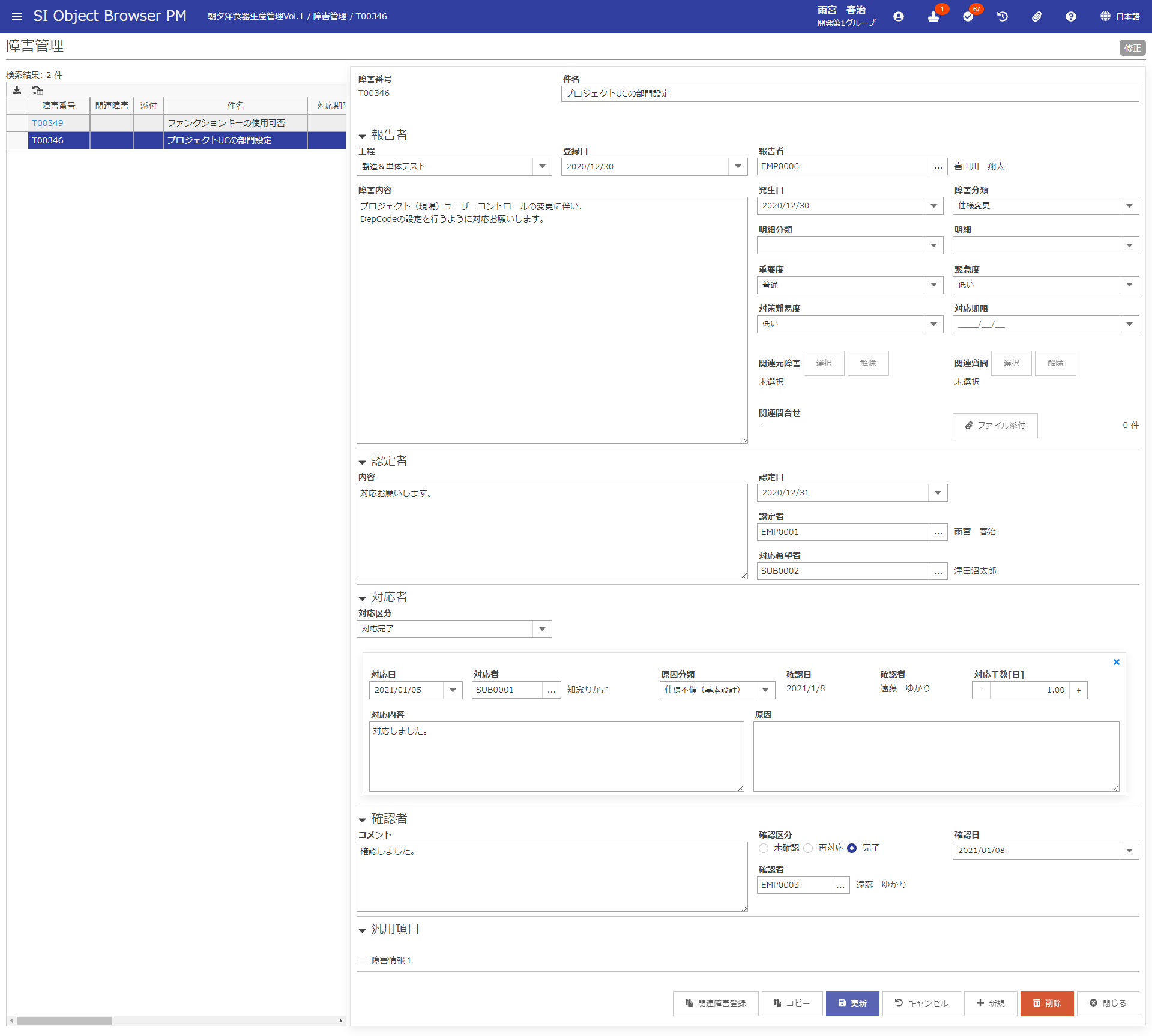
| 項目名 | 方法 | 属性 | 桁数 | 必須 | 概要 |
|---|---|---|---|---|---|
| 障害番号 | 表示 | - | - | - | 自動採番された[障害番号]を表示します。新規のときには表示されません。 |
| 件名 | 入力 | 全て | 50 | 〇 | 件名を入力します。 |
| 報告者:工程 | 選択 | - | - | 〇 | 【工程タスク成果物登録】で登録されている[工程名]が表示されます。 |
| 報告者:登録日 | 選択 | 日付 | - | 〇 | 初期値で入力日付が表示されます。 |
| 報告者:報告者 | 入力 | 半角 | 10 | 〇 | 報告者のアカウントコードを入力します。 |
| 報告者:障害内容 | 入力 | 全て | 1000 | × | 発生した障害内容を入力します。 |
| 報告者:発生日 | 選択 | 日付 | - | × | 初期値で入力日付が表示されます。 |
| 報告者:障害分類 | 選択 | - | - | 〇 | ドメインマスタ設定から遷移した【各種マスタ設定】で登録された[障害分類]が選択できます。 |
| 報告者:明細分類 | 選択 | - | - | × | [明細分類]が選択できます。 |
| 報告者:明細 | 選択 | - | - | × | [明細]が選択できます。 |
| 報告者:重要度 | 選択 | - | - | × | ドメインマスタ設定から遷移した【各種マスタ設定】で登録された[障害重要度]が選択できます。 |
| 報告者:緊急度 | 選択 | - | - | × | ドメインマスタ設定から遷移した【各種マスタ設定】で登録された[障害緊急度]が選択できます |
| 報告者:対策難易度 | 選択 | - | - | × | ドメインマスタ設定から遷移した【各種マスタ設定】で登録された[障害分類]が選択できます |
| 報告者:対応期限 | 選択 | 日付 | - | × | [対応期限]を選択します。 |
| 報告者:関連障害 | クリック | - | - | - | [選択]で関連元の障害を登録します。[解除]で選択されている障害を解除します。 |
| 報告者:関連質問 | クリック | - | - | - | [選択]で関連する質問を登録します。[解除]で選択されている質問を解除します。 |
| 報告者:関連問合せ | 表示 | - | - | - | 【問合せ登録】画面で登録された、関連問合せを表示します。 |
| 報告者:ファイル添付 | 表示 | - | - | - | 障害のファイルを添付できます。 |
| 認定者:内容 | 入力 | 全半角 | 1000 | × | 認定した内容を入力します。 |
| 認定者:認定日 | 選択 | 日付 | - | × | 障害を認定した日付を選択します。 |
| 認定者:認定者 | 入力 | 半角 | 10 | × | 認定者のアカウントコードを入力します。 |
| 認定者:対応希望者 | 入力 | 半角 | 10 | × | 対応希望者のアカウントコードを入力します。 |
| 対応者:対応区分 | 選択 | - | - | × | 【各種マスタ設定】で登録された[障害対応区分]を選択できます。 |
| 対応者:対応日 | 入力 | 日付 | 10 | × | 対応した日を入力します。[原因]、[対応内容]入力時、必須入力となります。 |
| 対応者:対応者コード | 入力 | 半角 | 10 | × | 対応者のコードを入力します。[原因]、[対応内容]入力時、必須入力となります。 |
| 対応者:原因分類 | 選択 | - | - | × | 【各種マスタ設定】で登録された[障害原因分類]を選択できます。[対応内容]入力時、必須入力となります。 |
| 対応者:確認日 | 表示 | - | - | - | 「確認者記入欄」の確認日が登録されたときに表示されます。 |
| 対応者:確認者 | 表示 | - | - | - | 「確認者記入欄」の確認者が登録されたときに表示されます。 |
| 対応者:対応工数(日) | 入力 | 数値のみ | 6.2 | × | 障害を対応するのにかかった「工数」を入力します。 |
| 対応者:対応内容 | 入力 | 全て | 1000 | × | [対応内容]を入力すると、[対応日]、[対応者コード]、[原因分類]が必須入力となります。 |
| 対応者:原因 | 入力 | 全て | 1000 | × | 障害が発生した原因を入力します。 |
| 確認者:コメント | 入力 | 全て | 1000 | × | コメントを入力します。 |
| 確認者:確認区分 | 選択 | - | - | - | ※「注意 [確認区分]が再対応・完了のときの動作について」を参照してください |
| 確認者:確認日 | 選択 | 日付 | 8 | × | [確認区分]が「再対応」または「完了」のとき、必須入力となります。 |
| 確認者:確認者 | 入力 | 半角 | 10 | × | [確認区分]が「再対応」または「完了」のとき、必須入力となります。 |
| 汎用項目 | 入力 | - | - | × | 【汎用項目マスタ設定】で設定した入力形式で任意の情報を入力します。項目名は【汎用項目マスタ設定】で設定したタイトルが表示されます。 |
| 関連障害登録 | クリック | - | - | - | 関連する障害を登録するときに使用します。 |
| コピー | クリック | - | - | - | 表示している障害登録の内容をコピーして新しく障害を登録するときに使用します。 |
| 更新 | クリック | - | - | - | 『共通操作』ドキュメントを参照してください。 |
| キャンセル | クリック | - | - | - | 『共通操作』ドキュメントを参照してください。 |
| 新規 | クリック | - | - | - | 『共通操作』ドキュメントを参照してください。 |
| 削除 | クリック | - | - | - | 『共通操作』ドキュメントを参照してください。 |
| 閉じる | クリック | - | - | - | 『共通操作』ドキュメントを参照してください。 |
注意[確認区分]が再対応・完了のときの動作に関して
[確認区分]が「再対応」の場合
- 確認日と確認者が必須になります。
- 対応内容(対応日・対応者コード・原因分類)の入力が必須になります。
[更新]押下後の動作に関して
- 対応者記入欄が1行に増えます。
- [確認者]と[確認者]が空になります。
- [確認区分]は「未確認」が選択されます。
[確認区分]が「完了」の場合
- 確認日と確認者が必須になります。
- 対応者の最終行(「再対応」後に生成された行)の対応内容(対応日・対応者コード・原因分類)が必須になります。
注意コメントに関して
コメント項目は認定者記入欄、対応者記入欄、確認者記入欄の入力の有無にかかわらず入力が可能です。
注意障害を削除した時の、関連する障害・質問とのリンクに関して
障害を削除した時の、関連する障害・質問とのリンクは削除されます。
# 【関連障害選択】
遷移方法:
【障害登録】関連障害選択⇒【関連障害選択】
関連する障害を選択する画面です。
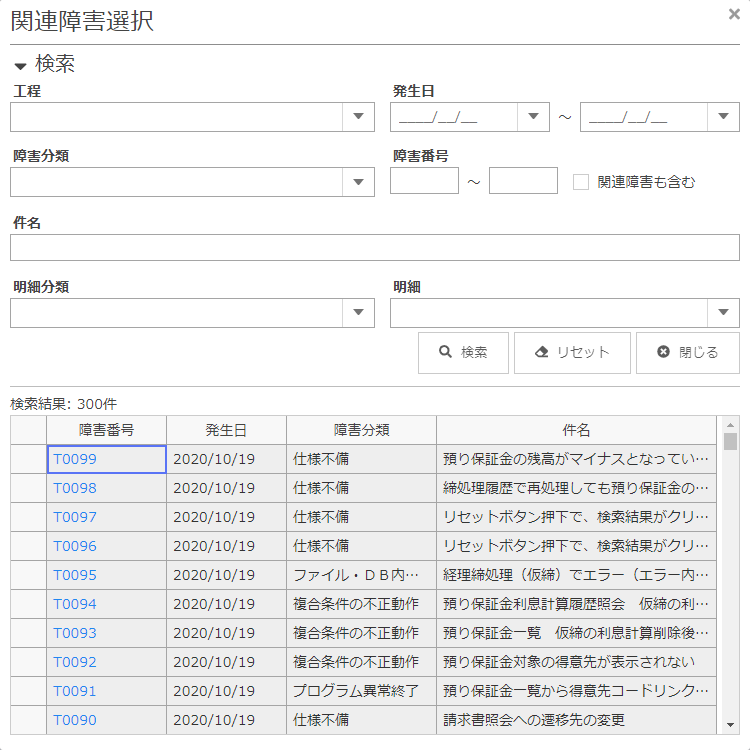
| 項目名 | 方法 | 属性 | 桁数 | 必須 | 概要 |
|---|---|---|---|---|---|
| 工程 | 選択 | - | - | × | 【工程タスク成果物登録】で登録されている[工程名]が選択できます。 |
| 発生日(自) | 選択 | - | - | × | [検索]押下時に、【障害登録】の[発生日]と比較します。発生日(自)以降の障害のデータを取得します。 |
| 発生日(至) | 選択 | - | - | × | [検索]押下時に、【障害登録】の[発生日]と比較します。発生日(至)以前の障害のデータを取得します。 |
| 障害分類 | 選択 | - | - | × | 【各種マスタ設定】で登録されている[障害分類]が選択できます。 |
| 障害番号(自) | 入力 | 半角 | 10 | × | 【障害登録】画面の[障害番号]を検索条件としており、[検索]ボタン押下時に、障害番号(自)以降のデータが明細部に表示されます。[関連障害を含む]にチェックを入れると、【障害登録】の[関連障害]の障害番号も条件に含まれるようになります。 |
| 障害番号(至) | 入力 | 半角 | 10 | × | 【障害登録】画面の[障害番号]を検索条件としており、[検索]ボタン押下時に、障害番号(至)以前のデータが明細部に表示されます。[関連障害を含む]にチェックを入れると、【障害登録】の[関連障害]の障害番号も条件に含まれるようになります。 |
| 件名 | 入力 | 全て | 50 | × | [検索]押下時に、【障害登録】の[件名]または[障害内容]と比較します。[件名]に入力された言葉が含まれている場合、障害のデータを取得します。 |
| 明細分類 | 選択 | - | - | × | [明細]の分類が選択できます。 |
| 明細 | 選択 | - | - | × | [明細]が選択できます。 |
| 検索 | クリック | - | - | - | 『共通操作』ドキュメントを参照してください。 |
| リセット | クリック | - | - | - | 『共通操作』ドキュメントを参照してください。 |
| 閉じる | クリック | - | - | - | 『共通操作』ドキュメントを参照してください。 |
| 障害番号 | 表示 | - | - | - | 障害番号が表示されます。 |
| 発生日 | 表示 | - | - | - | 発生日が表示されます。 |
| 障害分類 | 表示 | - | - | - | 障害分類が表示されます。 |
| 件名 | 表示 | - | - | - | 件名が表示されます。 |
# 障害情報について
【汎用項目マスタ設定】で障害情報1~4を利用する設定にすると、任意の入力項目を4個まで追加できます。「チェックボックス」「マスタ設定」「日付入力」「テキスト入力」の4つの入力形式を選択することができます。【汎用データ出力】で出力することもでき、データの分析に利用することもできます。
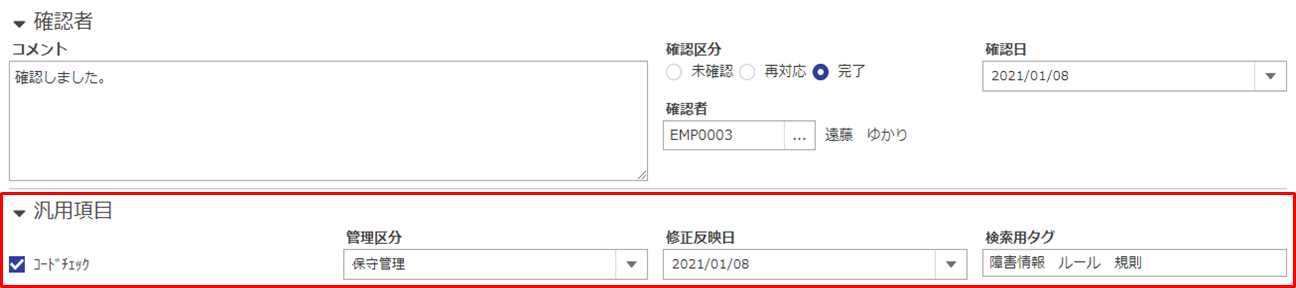
【汎用項目マスタ設定】で[必須]のチェックをオンにすると、障害の確認区分が「完了」の場合に該当の障害情報が必須入力となります。
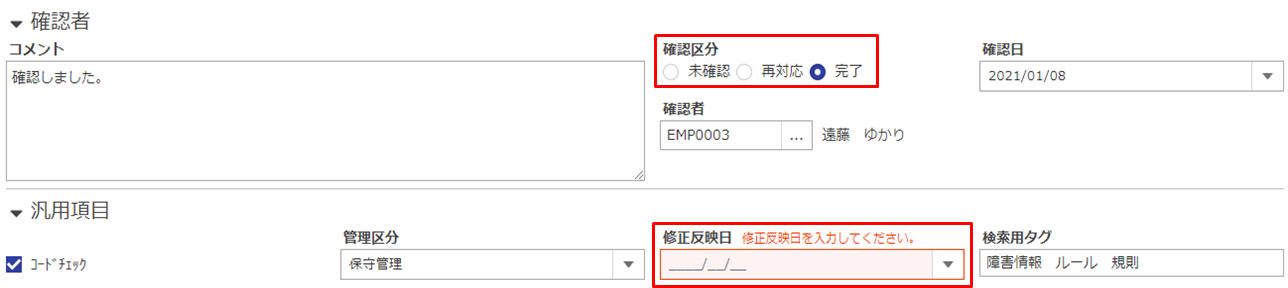
注意「マスタ設定」利用時の注意
障害情報で「マスタ設定」を利用する場合、【各種マスタ設定】で対応する「汎用項目_障害情報1~4」が未登録、或いはすべて無効の場合はステータスバーに以下のメッセージが表示され、該当箇所が空欄になります。それ以外の項目の更新は可能です。